Создание заказа в колл-центре
Введение
Создайте заказ на доставку через колл-центр в три шага:
- Введите информацию о госте
- Выберите состав заказа
- Укажите скидку и способ оплаты.
Для создания заказа:
- Авторизуйтесь в колл-центре. Откроется страница со списком доступных заказов
- В правом верхнем углу нажмите на кнопку Заказ, чтобы начать формировать заказ

- Откроется карточка заказа
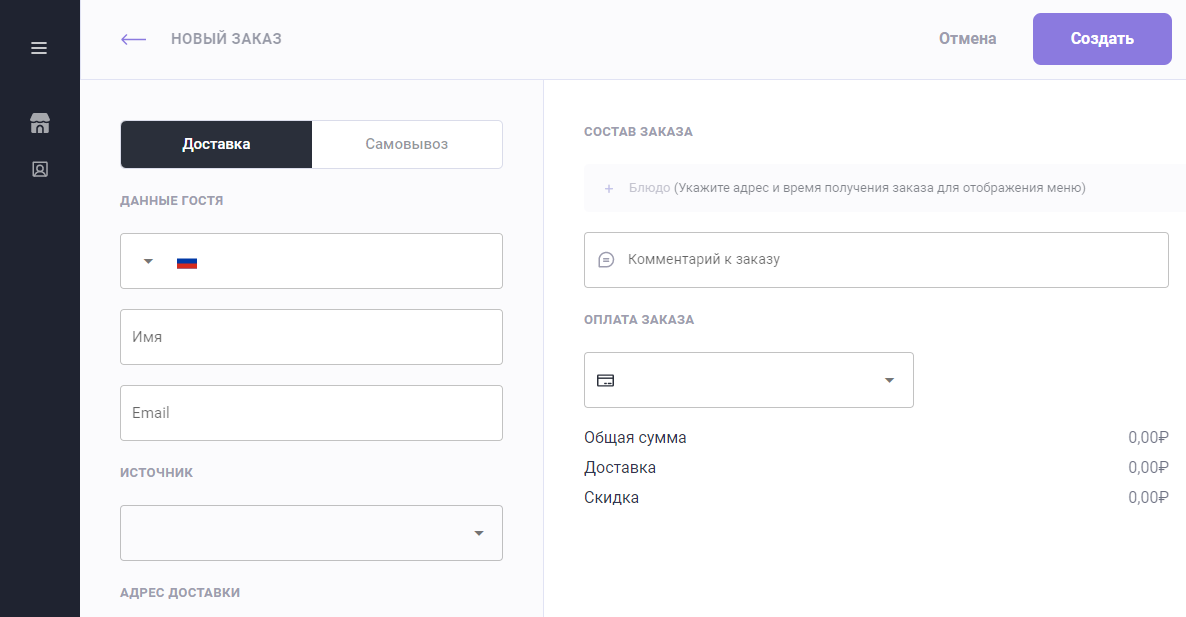
- Заполните данные о заказе
- Сохраните заказ.
Готово, заказ создан. Рассмотрим процесс заполнения данных подробнее.
Данные о заказе
Начните создавать заказ:
- Нажмите на кнопку Заказ, чтобы открылась карточка заказа
- Укажите способ получения заказа:
- Доставка — в этом случае появятся поля адреса доставки, которые необходимо заполнить
- Самовывоз
- Введите данные гостя:
- Номер телефона — обязательное поле. При вводе номер система найдет гостя, если он уже совершал заказ, либо заведет новую карточку гостя.
- Имя. Если гость делал заказ в заведение раньше, то поле заполнится автоматически
- При необходимости введите e-mail
- Если был выбран способ получения заказа Доставка — выберите адрес из предложенных или укажите новый. О настройке списка доступных городов читайте в статье География доставки.
При необходимости добавьте комментарий к адресу, например, если не работает звонок. - Укажите время доставки:
- Как можно скорее — заказ необходимо доставить в течение установленного времени
- Ко времени — выберите время, к которому заказ должен быть выдан гостю. Не может быть менее 30 минут со времени создания заказа.
- Выберите заведение, из которого курьеру нужно забрать заказ.
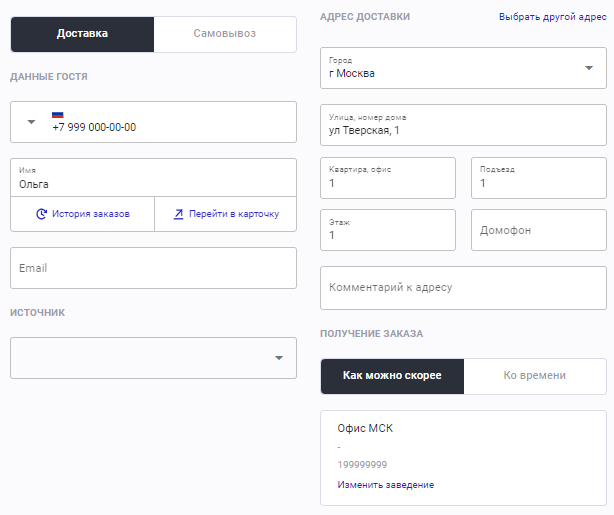
Теперь необходимо указать состав заказа.
После сохранения заказа у гостя появится своя карточка в списке гостей. При создании нового заказа система загрузит имя и адрес доставки автоматически после после ввода номера телефона.
Состав заказа
Состав заказа — это блюда, которые гость заказывает в ресторане. Для заполнения:
- Нажмите на кнопку Блюдо

- Откроется меню, с доступным для доставки блюдами. Начните вводить название блюда в строке поиска или выберите блюдо через группу

- Если блюдо простое или не требуется добавление модификаторов, то добавьте блюдо с помощью кнопки плюс

- Если блюдо сложное, например, с модификаторами или комбо-блюдо, нажмите на кнопку раскрытия списка
 Появятся дополнительные свойства блюда.
Появятся дополнительные свойства блюда. - Если необходимо добавить один модификатор, выберите его, а затем нажмите на кнопку В заказ.
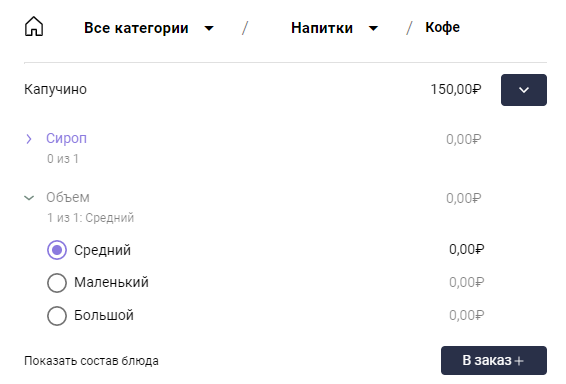
- Если необходимо добавить несколько модификаторов, выберите нужные, а затем с помощью кнопок плюса и минуса отрегулируйте количество. Далее нажмите на кнопку В заказ
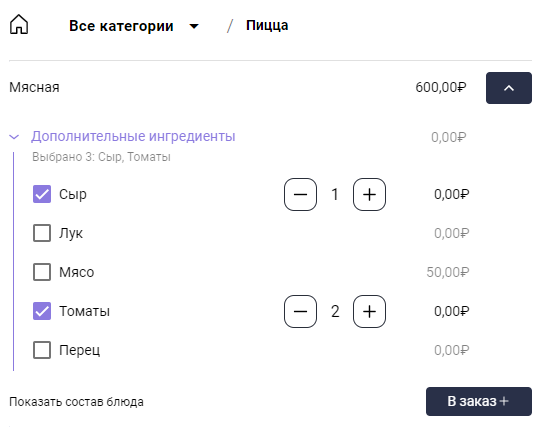
- Если необходимо добавить один модификатор, выберите его, а затем нажмите на кнопку В заказ.
- Если блюдо простое или не требуется добавление модификаторов, то добавьте блюдо с помощью кнопки плюс
- После добавления блюд, проверьте правильность состава заказа — справа будут отображены все добавленные блюда. Там же можно изменить количество блюд или удалить их.
Для изменения количества блюд — нажмите на цифру и выберите нужную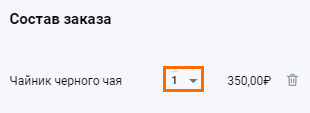 Для удаления блюда из заказа — нажмите кнопку корзины
Для удаления блюда из заказа — нажмите кнопку корзины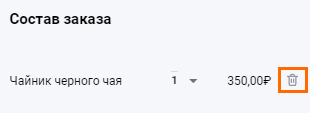
- Нажмите на кнопку Сохранить, чтобы сохранить состав заказа.
- Укажите количество приборов, необходимых гостю — поле отображается последним пунктом в составе заказа.
- При необходимости добавьте комментарий к заказу.
Готово, блюда выбраны. Теперь необходимо выбрать способ оплаты заказа, а также при необходимости применить скидки.
Выбор способа оплаты
После сборки состава заказа система подведет предварительную стоимость заказа.
Если в заведении работает программа лояльности, например, Счастливый час, то скидка будет применена автоматически.
Если в заведении включены ручные скидки, то их необходимо выбрать. Для этого:
- В блоке Дополнительные скидки нажмите на поле Скидки
- Выберите одну из предложенных скидок
- Подождите, пока система обработает информацию и отобразит сумму скидки и итоговую стоимость заказа. Примененная скидка будет отображена отдельной строкой в общем счете
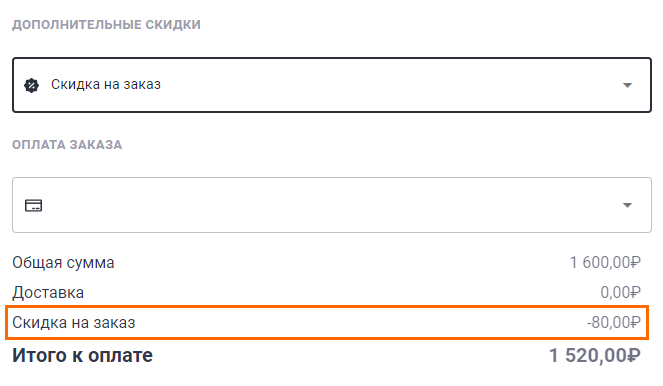
- Если скидку необходимо заменить, нажмите на поле со скидкой и нажмите на выбранную скидку — это действие сбросит примененную акцию. Затем выберите нужную скидку.
После применения скидок нажмите на поле Оплата заказа выберите способ оплаты:
- Банковской картой
- Наличными — при выборе этого способа оплаты появится настройка Нужна сдача. Эта настройка помогает курьерам быстрее завершать заказы.
При необходимости отправить гостю электронный чек укажите его почту в поле Отправить эл.чек.
Если необходимо отправить электронный чек по номеру телефона, то не следует заполнять эл.почту, только телефон.
Подробнее про эл.чек читайте в статье Электронный чек.
Нажмите на кнопку Создать в верхнем правом углу, чтобы сохранить заказ.
При успешном создании заказа в интерфейсе колл-центра появится уведомление, что заказ создан.
В это же время заказ будет передан в интерфейс заведения, а в нижнем левом углу экрана появится уведомление о поступлении нового заказа. 
Читайте далее:
- Назначение курьера на заказ в колл-центре
- Карточка заказа, где можно отредактировать заказ.